Кожний рисунок SmartArt обробляє маркери дещо по-різному. Деякі рисунки SmartArt дають змогу маркіровані маркери в межах фігури, інші обмежуйте маркери до списку за межі фігури, а інші макети не допускають маркери. Команда "маркер" неактивна для макетів рисунків SmartArt, які не допускають маркери. Якщо макет не дозволяє маркери, виберіть інший макет, доки не буде знайдено макет SmartArt, який відповідає вашим потребам.
У цій статті описано, як додати маркери до рисунка SmartArt. Щоб додати маркери до документа в Microsoft Office Excel 2007, Microsoft Office PowerPoint 2007 або Microsoft Office Word 2007, перегляньте статтю вставлення маркерів на аркуші, Додавання маркерів або номерів до текстуабо Створення маркірованого або нумерованого списку.
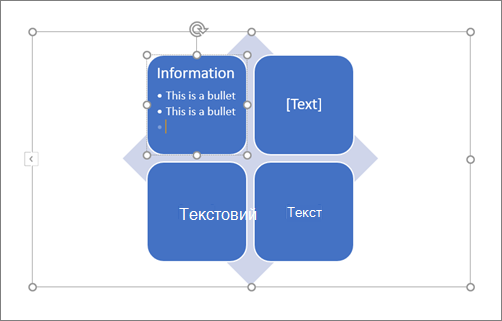
-
Клацніть фігуру на рисунку SmartArt, до якої потрібно додати маркери.
-
На вкладці Конструктор натисніть кнопку Додати маркер.

Якщо вкладки Знаряддя для рисунків SmartArt, Конструкторі Формат не відображаються, переконайтеся, що рисунок SmartArt виділено.
Примітки.:
-
Макет графічного об'єкта SmartArt визначає, чи є маркери у фігурі. Якщо макет не містить маркерів, виберіть інший макет, якщо потрібно, щоб маркери відображалися в графічному об'єкті SmartArt.
-
Не можна змінити стиль маркерів для тексту в графічному об'єкті SmartArt.
-










